Tutorial Gratis de Redis: Instalación
 4 minuto(s)
4 minuto(s)Cuando creamos nuestro primer proyecto, nos sentimos contentos y motivados, sobre todo cuando sientes que estas aprendiendo y mejorando con ello. Luego decides usar una base de datos que te permite gestionar los datos de tu proyecto y que pueda realizar tareas CRUD (Create, Read, Update y Delete), también lo logras hacer y sientes que estas llendo por el buen camino, pero en el mundo del desarrollo existen muchas tecnologías que en un principio no sabemos que existen, una de ellas es Redis. En este Tutorial Gratis de Redis, aprenderás todo lo necesario para comenzar a dominar Redis, vamos con ello.
Partes
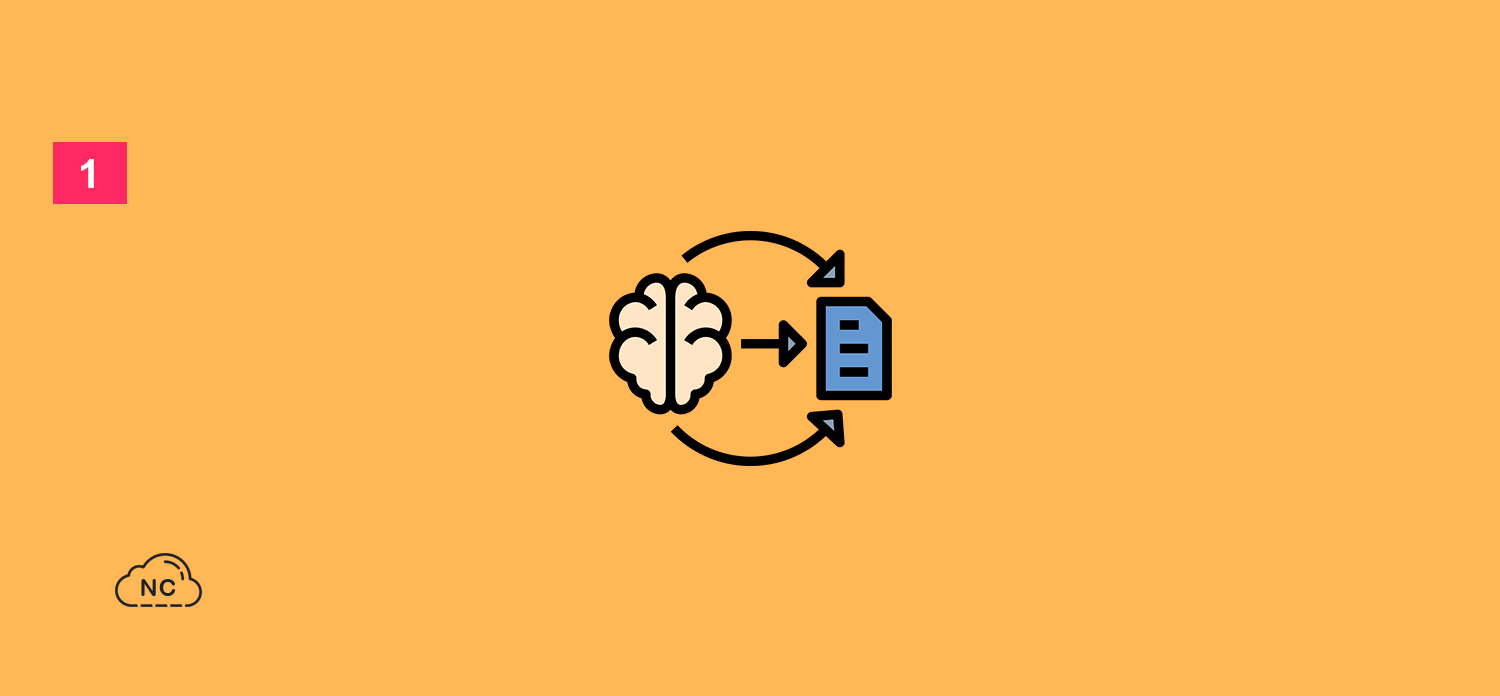
Antes de continuar, te invito a escuchar el Podcast: “Consejos Para Tener Más Tiempo Para Programar” y “ChatGPT ¿ Dejará sin empleo a los Desarrolladores ?” (Anchor Podcast):
| Spotify: | Sound Cloud: | Apple Podcasts | Anchor Podcasts |
 |
 |
 |
 |
Bien ahora continuemos con el Post: Tutorial Gratis de Redis: Instalación.
Si no conoces Que es Redis y los Tipos de Datos que Tiene Redis, puedes leer los siguientes artículos:
Ahora veamos como usar Redis.
¿ Cómo Usar Redis ?
La forma de usar Redis es instalándolo en un entorno de desarrollo local para comenzar a aprenderlo, esto depende de tu sistema operativo y de si deseas instalarlo junto con Redis Stack y Redis UI. Redis funciona de maravilla en sistemas operativos o servidores que tengan instalado Linux, una buena opción es usar el sistema operativo Ubuntu (Linux).
Si estas trabajando en Windows, una manera rápida de usar Redis en Windows, es haciendo uso de una máquina virtual como VirtualBox en la cual puedes correr Ubuntu (Linux), para instalar VirtualBox y correr Ubuntu en windows sigue los pasos del siguiente video:
Una vez que ya tienes instalado y configurado Ubuntu en Windows o Ubuntu de manera independiente en una computadora, pasemos a instalar Redis desde la terminal de comandos de Ubuntu.
Instalación de Redis
Para instalar Redis y configurarlo correctamente dentro de Linux (Ubuntu), ejecuta los siguientes comandos en tu terminal o consola de comandos:
|
1 2 3 4 5 6 7 8 9 10 11 12 13 |
# Agregamos el repositorio de Redis sudo apt-add-repository ppa:redislabs/redis # Descargamos información del paquete Redis sudo apt-get update # Actualizamos los paquetes del sistema sudo apt-get upgrade # Instalamos Redis sudo apt-get install redis-server |
Te tomará un poco de tiempo cada comando, pero solo los ejecutarás una sola vez, luego podrás trabajar con Redis sin problemas.
Probando Redis
Una vez que terminaste de instalar Redis, es recomendable reiniciar el servidor de Redis, para hacerlo ejecuta el siguiente comando:
|
1 2 3 4 |
# Reiniciar el servidor de Redis sudo service redis-server restart |
Ahora verificamos si Redis se ha instalado correctamente, para ello iniciamos la redis-cli:
|
1 2 3 4 5 6 7 8 9 10 11 12 |
# Iniciamos la CLI de Redis redis-cli # Insertamos un usuario en la base de datos de Redis 127.0.0.1:6379> set user:1 "Juan Castro" OK # Obtenemos el usuario insertado 127.0.0.1:6379> get user:1 "Juan Castro" |
Con ello entonces tenemos configurado Redis para comenzar a trabajar.
Bien hasta aquí llegamos con esta primera Parte en donde hemos instalado, configurado y probado Redis de manera correcta.
Ten Paciencia, lo que quiero es que conozcas bien como se crea este proyecto y no llenarte el capitulo de mucho contenido porque te puedes marear y no tendrás un óptimo aprendizaje.
Nota (s)
- En la siguiente parte aprenderás tus primeros comandos en Redis.
- No olvides que debemos usar la Tecnología para hacer cosas Buenas por el Mundo.
Síguenos en nuestras Redes Sociales para que no te pierdas nuestros próximos contenidos.
- Redis
- 18-07-2023
- 28-06-2024
- Crear un Post - Eventos Devs - Foro

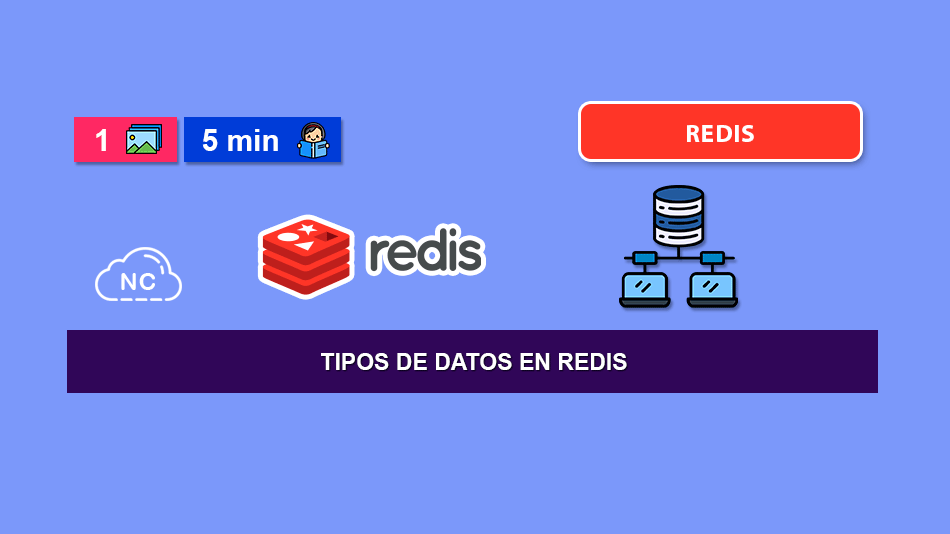











 Seguimos trabajando las 24 horas del día para brindarte la mejor experiencia en la comunidad.
Seguimos trabajando las 24 horas del día para brindarte la mejor experiencia en la comunidad.
 Hemos corregido el problema y ahora la web no muestra esa barra horizontal y se ve en su tamaño natural.
Seguimos trabajando las 24 horas del día, para mejorar la comunidad.
Hemos corregido el problema y ahora la web no muestra esa barra horizontal y se ve en su tamaño natural.
Seguimos trabajando las 24 horas del día, para mejorar la comunidad. Seguimos trabajando las 24 horas y 365 días del año para mejorar tu experiencia en la comunidad.
Seguimos trabajando las 24 horas y 365 días del año para mejorar tu experiencia en la comunidad.

 Seguimos trabajando para brindarte le mejor experiencia en Nube Colectiva.
Seguimos trabajando para brindarte le mejor experiencia en Nube Colectiva.

Social
Redes Sociales (Developers)
Redes Sociales (Digital)